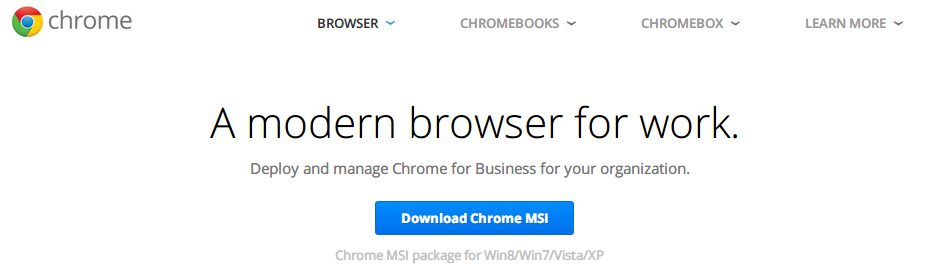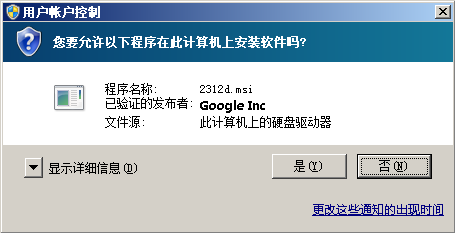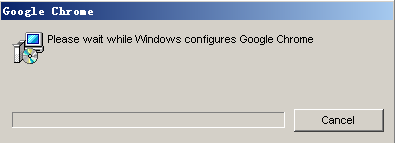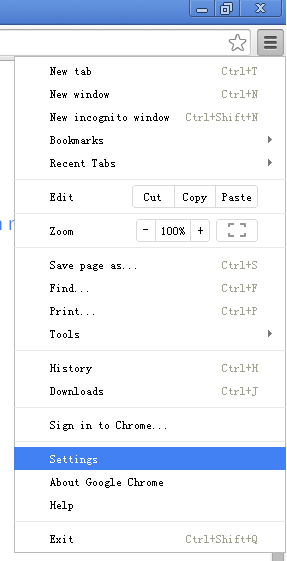“如何安装谷歌浏览器(Chrome)”的版本间的差异
来自YTYZX有图有真相的百科
| 第7行: | 第7行: | ||
如果登录帐号不是管理员,则只有安装帐号可以使用。或者可以使用:Msiexec /q /I GoogleChrome.msi 在客户端静默安装。 | 如果登录帐号不是管理员,则只有安装帐号可以使用。或者可以使用:Msiexec /q /I GoogleChrome.msi 在客户端静默安装。 | ||
[[File:Chrome3.png]] | [[File:Chrome3.png]] | ||
| − | 4.安装完毕后,发现桌面已经出现一个浏览器图标,把鼠标放上去之后提示“访问互联网” | + | 4.安装完毕后,发现桌面已经出现一个浏览器图标,把鼠标放上去之后提示“访问互联网” ,直接点击打开谷歌浏览器。 |
[[File:Chrome4.png]] | [[File:Chrome4.png]] | ||
| + | 5.浏览器提示“Google Chrome浏览器不是您的默认浏览器”,可以根据您的需要选择“设为默认浏览器”或者“不再询问”。 | ||
| + | [[File:Chrome5.png]] | ||
| + | 6. | ||
2014年6月13日 (五) 10:48的版本
谷歌浏览器是Google开发的一款浏览器,英文名为:Chrome,来源于化学元素“铬”的英文名称。以快速,简洁著称。
1.首先到这里MSI下载安装包,点击下图中的“Download Chrome MSI”开始下载。
2.下载完毕后,点击安装文件,出现如下提示,直接点击“是(Y)”开始安装。这里是英文显示,安装好之后我们可以很容易的改为中文。
3.开始安装,不用我们点击任何选项即可安装。如果您是管理员,现在的谷歌浏览器安装包可以直接安装为所有用户均可以使用(即系统级别安装)。 如果登录帐号不是管理员,则只有安装帐号可以使用。或者可以使用:Msiexec /q /I GoogleChrome.msi 在客户端静默安装。
4.安装完毕后,发现桌面已经出现一个浏览器图标,把鼠标放上去之后提示“访问互联网”,直接点击打开谷歌浏览器。
5.浏览器提示“Google Chrome浏览器不是您的默认浏览器”,可以根据您的需要选择“设为默认浏览器”或者“不再询问”。
6.